H.264 ist ein weit verbreiteter Video-Codec, da es über eine geringe Dateigröße und gleichzeitig eine gute Bildqualität verfügt. Aber manchmal kann es passieren, dass Ihre H.264-Dateien nicht abgespielt werden können. In diesem Fall brauchen Sie einen guten H.264 Player.
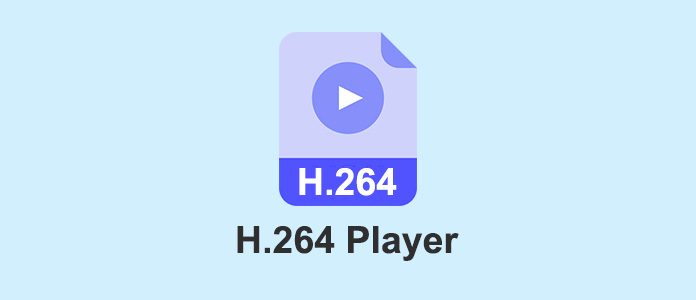
In diesem Artikel stellen wir Ihnen 5 kostenlose Tools vor, mit denen Sie mit H.264-Codec kodierten Videodateien mit hoher Qualität fließend wiedergeben können.
Bewertung: 4,0/5
Unterstützte Betriebssysteme: Windows 11/10/8/7, macOS 10.9 und höher
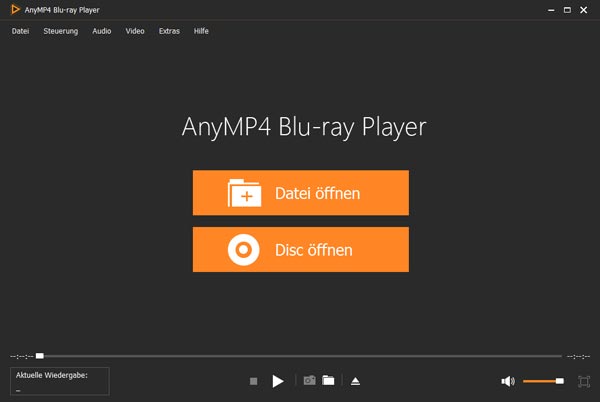
AnyMP4 Blu-ray Player ist ein einfaches Programm zum Abspielen von H.264-Videos mit hoher Qualität. Mit einer klaren Oberfläche ist dieser H.264 Player einfach zu bedienen. H.264-Dateien bis zu 4K UHD lassen sich fließend wiedergeben, und Sie können den besten Filmgenuss erhalten.
Neben H.264-Videos können Sie mit diesem Programm noch Blu-ray auf PC abspielen, und DVDs wiedergeben. Viele Steuerelemente stehen Ihnen zur Verfügung. Beispielweise können Sie Ihre eigene Playliste erstellen, die Bildeffekte anpassen, usw.
Für Windows 11/10/8/7
Für macOS 10.9 oder neuer
Vorteile:
1. H.264-Videos mit perfekter Audio- und Bildqualität abspielen
2. Alle Videoformate mit H.264-Codec unterstützen
3. Wenige Computerressourcen verbrauchen
Nachteile:
1. Kein Equalizer für Audioeinstellungen
2. Keine Mediathek zum Organisieren der H.264-Dateien
Bewertung: 4,5/5
Unterstützte Betriebssysteme: Windows 11/10/8/7, macOS 10.7.5 und höher
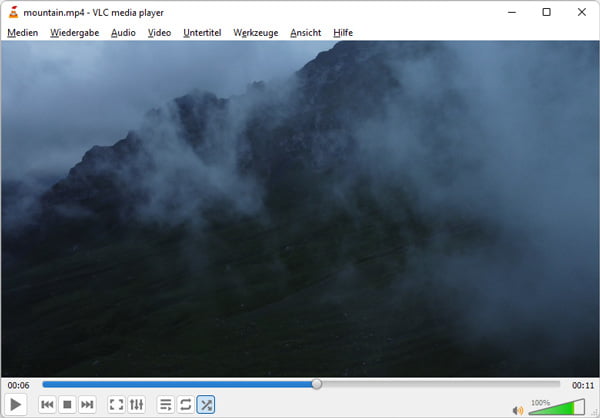
VLC Media Player ist ein Open-Source-Programm für fast alle Plattformen, und unterstützt eine reibungslose Wiedergabe von H.264-Dateien ohne Qualitätsverlust. Alle notwendigen Codecs werden in diesem H.264 Player eingebaut, damit Sie bequem 4K und 1080p H.264-Videos auf PC und Mac abspielen können.
Dieser Free H.264 Player unterstützt Hardware-Dekodierung und verringert den CPU-Verbrauch bei der Wiedergabe von HD-Videos. Neben H.264-Dateien kann diese Freeware auch H.265/HEVC-Videos abspielen. Wenn Sie eine Vielzahl von Videos und Filme haben, können Sie in dieser Freeware Ihre eigene Medienbibliothek aufbauen.
Free Download: https://www.videolan.org/vlc/index.de.html
Vorteile:
1. Kostenlos und werbungfrei
2. Vollständige Unterstützung von H264-Codec und vieles mehr
4. Auch für Android und iOS verfügbar
Nachteile:
1. Zahlreiche Optionen und Funktionen im Menü versteckt
Bewertung: 4,0/5
Unterstützte Betriebssysteme: Windows 11/10/8/7/Vista (64-Bit)
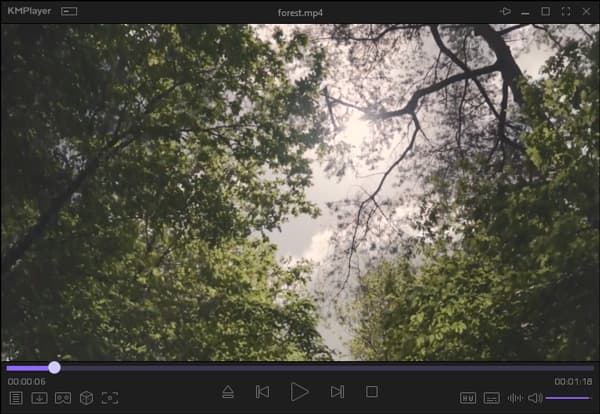
KMPlayer 64X ist der Nachfolger von KMPlayer, und ist speziell für High-End-PCs optimiert. Mit dieser kostenlosen Windows-Programm können Sie 4K, 60FPS Videos mit H.264 Codec fließend abspielen. Dank der Hardware-Beschleunigungsfunktion unterstützt KMPlayer 64X eine qualitativ hochwertige Wiedergabe, selbst auf einem PC mit geringer Leistung. Deswegen können Sie Ihre H.264-Videos in hoher Qualität genießen.
Auch wenn Ihr H.264-Video im 3D-Format ist, kann dieser H.264 Player es auf Ihrem Windows-PC wiedergeben. Während der Wiedergabe kann das Programm Screenshots, sowie Audio- und Videoaufnahmen machen.
Free Download: https://www.kmplayer.com/pc64x
Vorteile:
1. H.264 und eine Vielzahl von Videoformaten unterstützen
2. H.264-Videos aus URL downloaden
3. Untertitel direkt suchen und herunterladen
Nachteile:
1. Keine deutschen Übersetzungen in einigen Schnittstellen
2. Einige Werbungen
3. Für 32-Bit-Systeme nur ältere Fassung
Bewertung: 3,5/5
Unterstützte Betriebssysteme: Windows 11/10/8/7, macOS 10.13 und höher
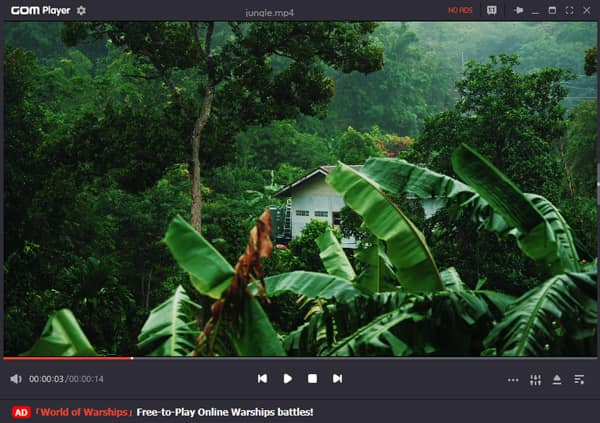
GOM Player ist ein kostenloser und kleiner H.264 Video Player für Windows und Mac. Sie brauchen keine zusätzliche Codecs zu installieren. Eine reibungslose Wiedergabe von H.264-Videos ist nativ unterstützt. Mit dem eingebauten Steuer können Sie bequem die Bildeffekte anpassen, Audio verfeinern, Untertitel adjustieren.
Ein Besonderheit von diesem H.264 Player ist, dass es die Wiedergabe von 360-Grad-Videos unterstützt. Mit dieser Funktion sind Sie in der Lage, VR-Videos auf Ihrem Computer anzusehen.
Free Download: https://www.gomlab.com/gomplayer-media-player/
Vorteile:
1. Vielseitig und funktionsreich
2. Qualitativ hochwertige Wiedergabe von H.264-Dateien mit 4K-Auflösung
3. Automatisch nach den fehlenden Codecs suchen
Nachteile:
1. Zusätzliche Programme bei der Installation (Ablehnung empfohlen)
2. Viele Werbeschaltungen und Pop-ups in der Programmoberfläche
3. Einige Funktionen nur in der bezahlten Version verfügbar
Bewertung: 4,0/5
Unterstützte Betriebssysteme: Windows 11/10/8/7, macOS 10.13 und höher
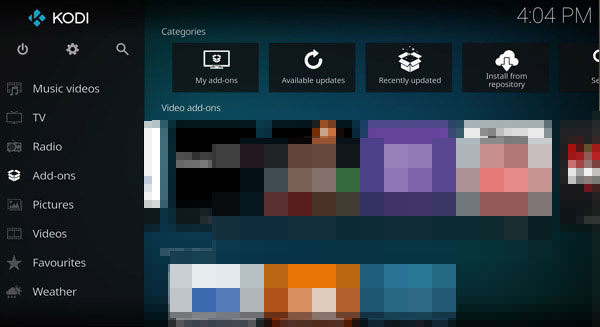
Wenn Sie viele H.264-Videos besitzen, ist Kodi die perfekte Lösung zum Verwalten und Wiedergeben Ihrer H.264-Videos. Das Open-Source-Programm ermöglicht Ihnen, einen Mediencenter einzurichten. Sie können nicht nur H.264-Videos mit hoher Qualität abspielen, sondern auch auf Amazon-Fire-TV (und Stick), Chromecast, usw. streamen.
Kodi verfügt noch über eine ganze Reihe von Add-Ons, damit Sie die Funktionen des H.264-Players erweitern und individualisieren können. Darüber hinaus können Sie Cover-Arts für Ihre Filme und Serien ergänzen.
Free Download: https://kodi.tv/download/
Vorteile:
1. Hardware-Dekodierung für die Wiedergabe von H.264-Videos
2. Ein eingebauter Rekorder für Live TV
3. Sehr Ressourcen schonend
4. Alle Plattformen wie Windows, Mac, Linux, Android, iOS unterstützen
Nachteile:
1. Vieles muss manuell eingerichtet werden
Oben haben wir Ihnen die 5 besten H.264 Player für Windows und macOS vorgestellt. Einige davon sind ganz einfach zu erlernen, wie z.B. AnyMP4 Blu-ray Player. Und die anderen sind mit einem großen Funktionsumfang eingebaut, aber man muss etwas einrichten. Wählen Sie ein passendes davon, das zu Ihren Bedürfnissen passt, und genießen Sie eine hochwertige Wiedergabe von H.264-Videos auf Ihrem Computer.
Für Windows 11/10/8/7
Für macOS 10.9 oder neuer
 Klicken Sie hier, um einen Kommentar zu schreiben.
Klicken Sie hier, um einen Kommentar zu schreiben.